随着时间的推移,华硕电脑的操作系统可能会变得缓慢而不稳定。在这种情况下,重新安装操作系统是一种常见的解决方法。本文将为您提供关于如何使用U盘重新安装华硕电脑操作系统的详细教程。

一、备份重要数据
在进行系统重装之前,您应该首先备份重要的数据。将个人文件、图片、视频和文档保存到外部存储设备或云存储中,以免数据丢失。
二、下载操作系统镜像文件
在进行华硕电脑系统的重装之前,您需要下载适合您电脑型号的操作系统镜像文件。您可以从官方网站或其他可信来源下载。
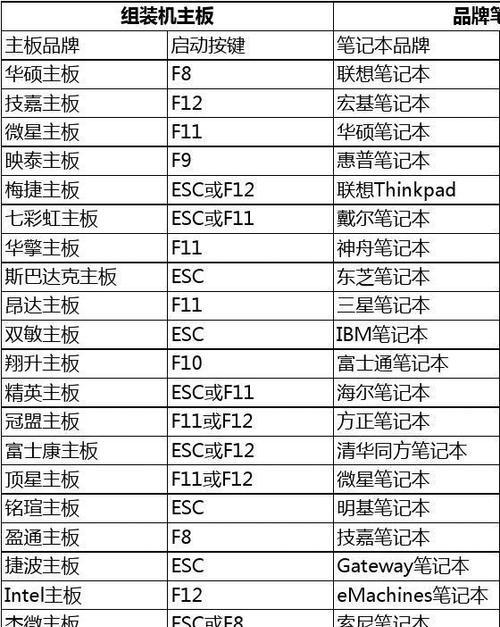
三、获取U盘
您需要一支容量足够的U盘来制作可引导的安装介质。确保U盘为空,并且没有重要数据。
四、格式化U盘
将U盘插入计算机后,打开"我的电脑",右键点击U盘图标并选择"格式化"。在弹出窗口中选择默认设置,并点击"开始"按钮,完成格式化过程。
五、制作可引导的安装介质
下载并安装一个U盘制作工具,如Rufus。打开该工具后,选择刚才下载的操作系统镜像文件,并选择U盘作为目标设备。点击"开始"按钮,等待制作过程完成。
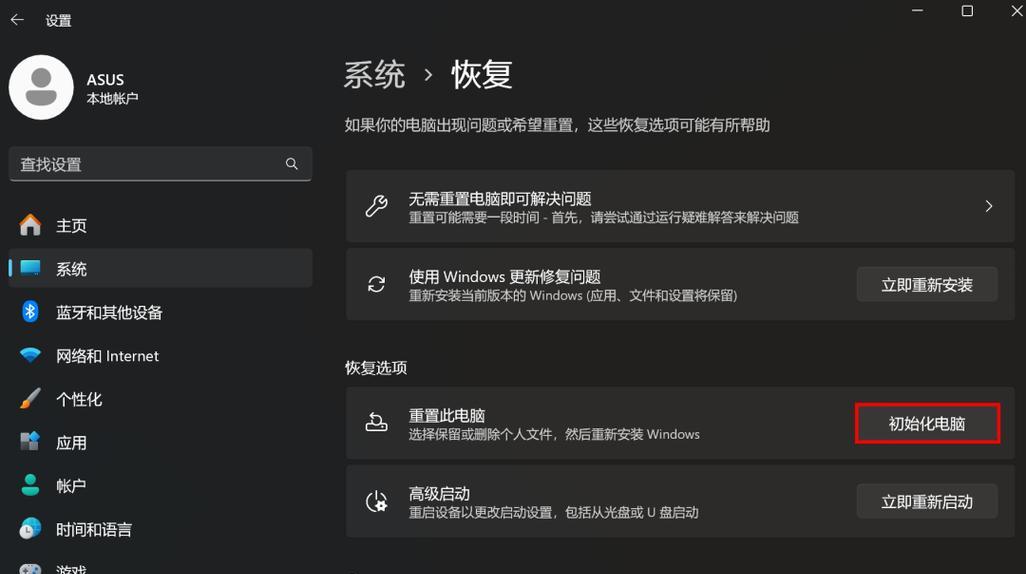
六、重启电脑并进入BIOS设置
将制作好的U盘插入华硕电脑后,重启电脑。在重启的过程中,按下华硕电脑上的特定按键(通常是F2或DEL键)进入BIOS设置界面。
七、调整启动顺序
在BIOS设置界面中,找到"Boot"或"启动选项"菜单。将U盘设置为第一启动选项,并保存更改。
八、保存并退出
退出BIOS设置界面时,请保存更改。华硕电脑将会自动重新启动并从U盘启动。
九、安装操作系统
电脑重新启动后,系统将会自动引导进入安装界面。按照提示进行操作,选择语言和其他设置。点击"安装"按钮开始安装过程。
十、选择安装位置
在安装过程中,您需要选择操作系统的安装位置。选择适当的驱动器,并点击"下一步"继续。
十一、等待安装完成
等待操作系统安装完成。安装时间将取决于您的电脑性能和操作系统版本。
十二、设置个人偏好
在安装完成后,您可以根据自己的偏好进行个性化设置,如时区、语言、网络连接等。
十三、更新操作系统和驱动程序
安装完成后,确保及时更新操作系统和驱动程序以获取最新的功能和安全修复。
十四、恢复备份的数据
将之前备份的重要数据从外部存储设备或云存储中恢复回来。确保所有文件都完整无损。
十五、重装完成,华硕电脑焕然一新
通过使用U盘重新安装华硕电脑系统,您的电脑现在应该变得更加稳定和高效。同时,您可以从头开始个性化设置和恢复数据,让您的电脑焕然一新。
华硕电脑系统U盘重装是一种快速且简便的方式来解决操作系统问题。通过备份数据、下载操作系统镜像文件、制作可引导的安装介质等步骤,您可以轻松地重新安装华硕电脑系统。遵循本文提供的详细教程,您可以很快地让您的华硕电脑焕然一新。


